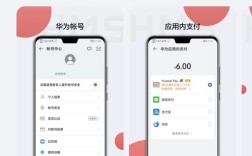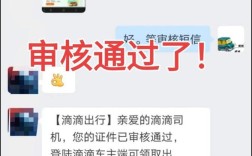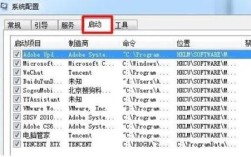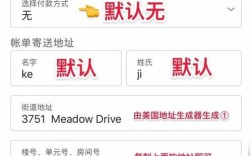苹果ID,也称为Apple ID,是苹果公司为其设备和服务提供的一种统一身份认证方式,它不仅允许用户访问iCloud、App Store等核心服务,还确保了用户的隐私和数据安全,下面将详细介绍如何注册苹果ID:
1、通过苹果手机注册
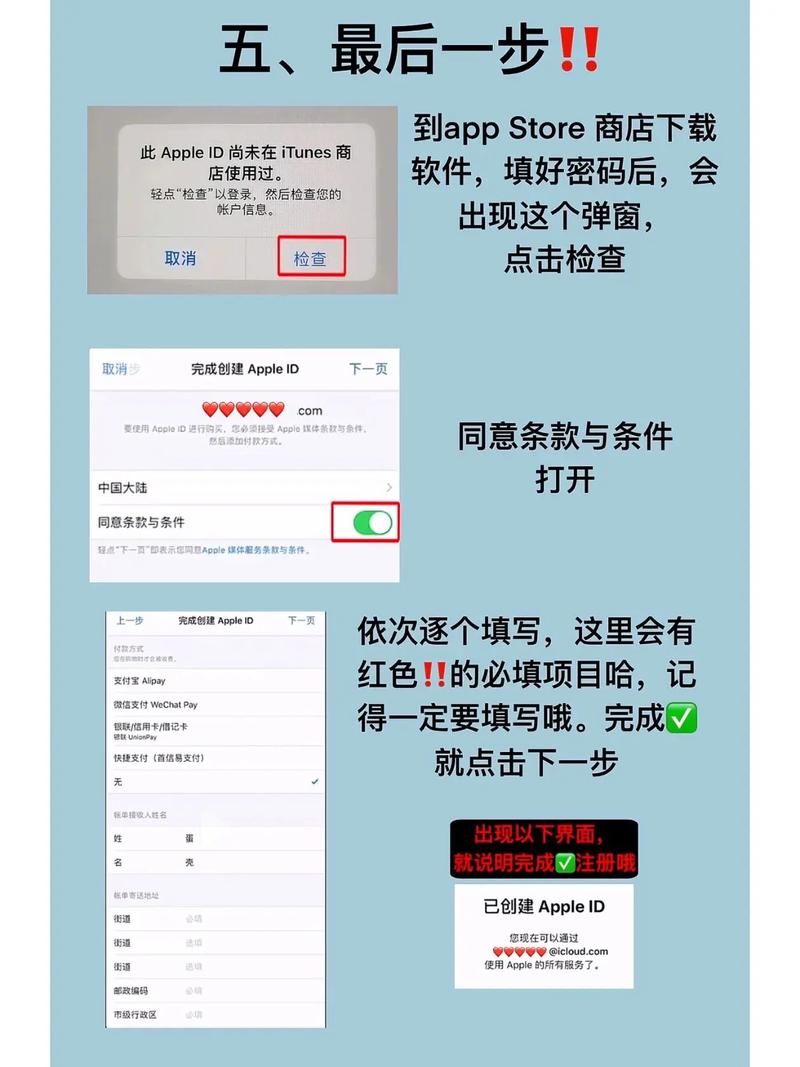
设置新手机时注册:在首次设置新的iPhone或iPad时,系统会提示你登录Apple ID,如果你还没有账号,可以选择“创建免费Apple ID”,你需要提供生日和姓名信息,并使用电子邮件地址进行注册。
在应用商店里面注册:如果在使用应用商店时发现需要登录Apple ID,可以直接通过App Store进行注册,点击个人头像,选择“创建新Apple ID”,然后按照提示填写邮件地址、密码和其他必要信息。
2、通过电脑注册
Windows系统:可以使用iTunes来注册Apple ID,打开iTunes,找到账户选项,选择“创建Apple ID”,按照步骤完成注册。
Mac系统:可以通过Mac上的App Store进行注册,流程类似于ios设备上的操作。
网页版注册:访问苹果官网的Apple ID账户界面,点击“创建Apple ID”,填写必要的信息即可完成注册。
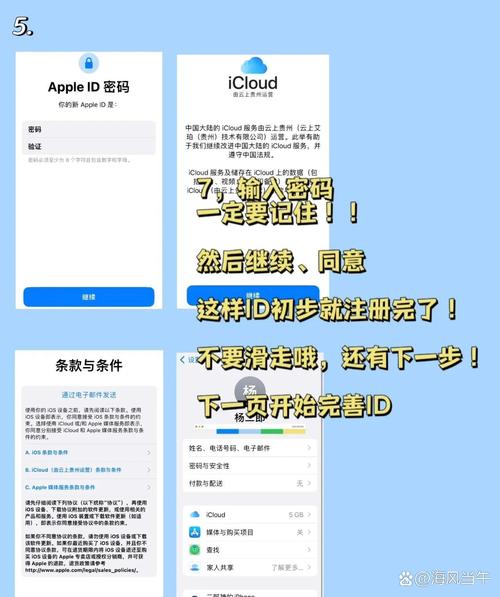
3、注意事项
年龄限制:苹果规定必须年满13岁以上才能注册Apple ID,如果未满13岁,需要加入“家人共享”群组,并且家庭组织者必须批准更改。
密码要求:密码长度至少为8位,必须包含字母和大写字母,且不能与账户名相同。
安全问题:创建一个安全提示问题,以便在忘记密码或账号被盗时重置密码。
4、特殊需求
注册美国区Apple ID:有时候用户可能需要一个美国区的Apple ID以便下载某些特定应用,注册美国区Apple ID不需要科学上网、美国手机号或美国信用卡,只需一个未注册过Apple ID的邮箱和一个美国免税州的地址即可,可以使用美国地址生成器来获取免税州地址。

5、表格示例
| 注册方法 | 步骤 | 注意事项 | |
| 设置新手机时注册 | 1. 打开新设备 2. 选择“创建免费Apple ID” 3. 输入生日、姓名 4. 使用电子邮件地址注册 | 确保年满13岁,使用真实信息 | |
| App Store注册 | 1. 打开App Store 2. 点击个人头像 3. 选择“创建新Apple ID” 4. 填写必要信息 | 提供电话号码以便于找回账户 | |
| Windows系统 | 1. 打开iTunes 2. 选择“创建Apple ID” 3. 按照步骤完成注册 | 确保网络连接稳定 | |
| Mac系统 | 1. 打开App Store 2. 点击账户选项 3. 选择“创建Apple ID” 4. 按照步骤完成注册 | 确保操作系统版本支持 | |
| 网页版注册 | 1. 访问苹果官网 2. 点击“创建Apple ID” 3. 填写必要信息 4. 完成注册 | 确保使用未注册过的邮箱 |
6、FAQs
Q1: 我可以在同一个邮箱上注册多个Apple ID吗?
A1: 不可以,每个邮箱只能注册一个Apple ID,如果你尝试使用同一个邮箱再次注册,系统会提示邮箱已被使用。
Q2: 如果我忘记了Apple ID的密码怎么办?
A2: 你可以使用之前设置的安全提示问题来重置密码,或者联系苹果客服寻求帮助,如果你没有设置安全提示问题,可以通过绑定的电话号码或备用电子邮件地址来找回密码。
注册Apple ID是一个简单但重要的过程,它为用户提供了访问苹果生态系统的入口,无论是通过手机、电脑还是网页版,都可以方便地完成注册,重要的是要确保使用真实的个人信息,并妥善保管好你的Apple ID和密码。